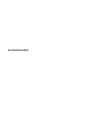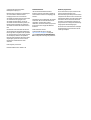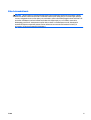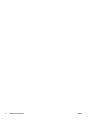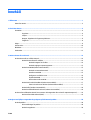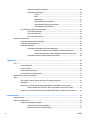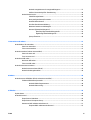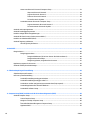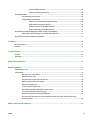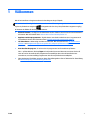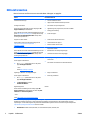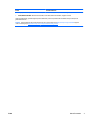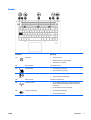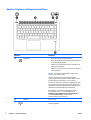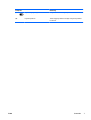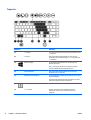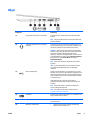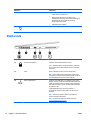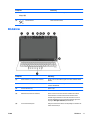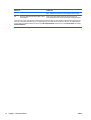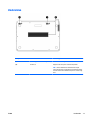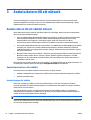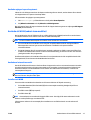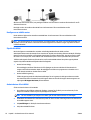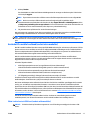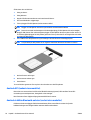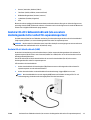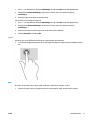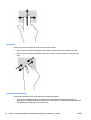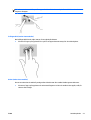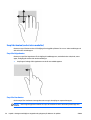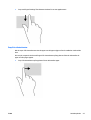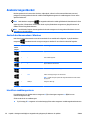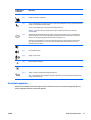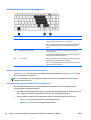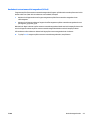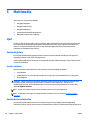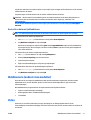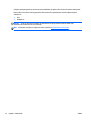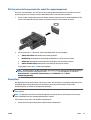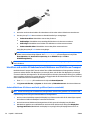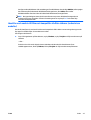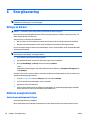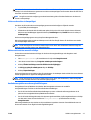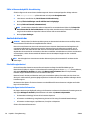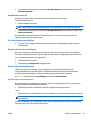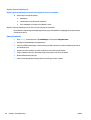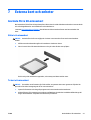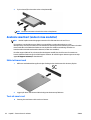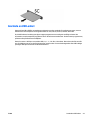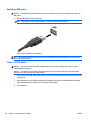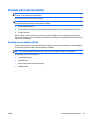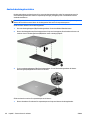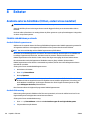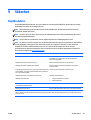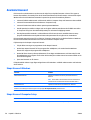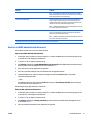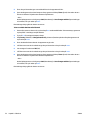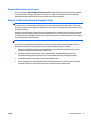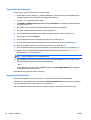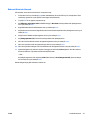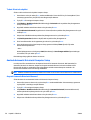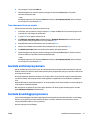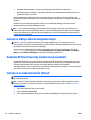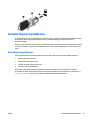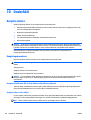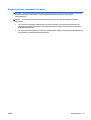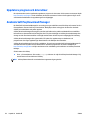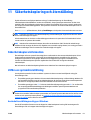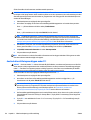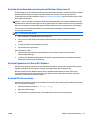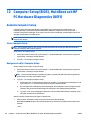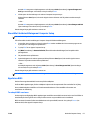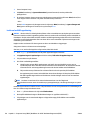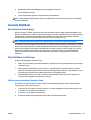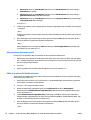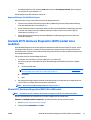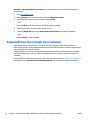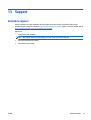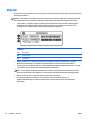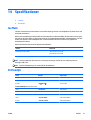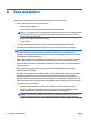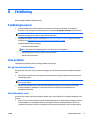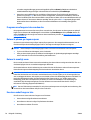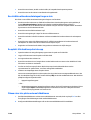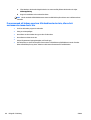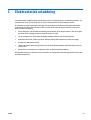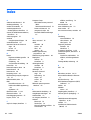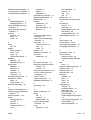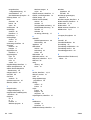Användarhandbok

© Copyright 2015 Hewlett-Packard
Development Company, L.P.
Bluetooth är ett varumärke som tillhör ägaren
och som används av Hewlett-Packard
Company på licens. Intel och Centrino är
varumärken som tillhör Intel Corporation i USA
och andra länder. SD-logotypen är ett
varumärke som tillhör ägaren. Java är ett
varumärke som tillhör Sun Microsystems, Inc. i
USA. Microsoft och Windows är registrerade
varumärken som tillhör Microsoft-koncernen i
USA.
Informationen i detta dokument kan komma
att bli inaktuell utan föregående meddelande.
De enda garantier som gäller för HP-produkter
och -tjänster beskrivs i de uttryckliga garantier
som medföljer produkterna och tjänsterna.
Ingenting i detta dokument skall anses utgöra
en ytterligare garanti. HP ansvarar inte för
tekniska eller redaktionella fel i detta
dokument.
Första utgåvan: januari 2015
Dokumentartikelnummer: 780943-101
Produktmeddelande
I den här användarhandboken beskrivs
funktioner som finns på de flesta modellerna.
Vissa funktioner kanske inte är tillgängliga på
din dator.
Alla funktioner är inte tillgängliga i alla utgåvor
av Windows. Den här dator kan kräva att du
uppgraderar och/eller köper separat
maskinvara, drivrutiner och/eller programvara
för att du ska kunna utnyttja alla Windows-
funktioner.
Du kan hämta den senaste
användarhandboken genom att gå till
http://www.hp.com/support och välja ditt
land. Välj Drivrutiner och nedladdningsbara
filer och följ sedan anvisningarna på skärmen.
Villkor för programvaran
Genom att installera, kopiera, ladda ned eller
på annat sätt använda något av de
förinstallerade programmen på den här datorn
samtycker du till villkoren i HP:s licensavtal för
slutanvändare (EULA). Om du inte godtar dessa
licensvillkor ska du returnera den oanvända
produkten i sin helhet (både maskinvara och
programvara) inom 14 dagar för återbetalning
enligt säljarens återbetalningsregler.
Om du vill ha mer information eller vill begära
full återbetalning av priset för datorn ska du
vända dig till säljaren.

Säkerhetsmeddelande
VARNING: Minska risken för värmerelaterade skador eller överhettning genom att inte ha datorn direkt i
knäet eller blockera datorns luftventiler. Använd bara datorn på en hård, plan yta. Se till att ingen hård yta
som en närliggande skrivare, eller mjuka ytor som kuddar, mattor eller klädesplagg blockerar luftflödet. Låt
inte heller nätadaptern komma i kontakt med huden eller någon mjuk yta, t.ex. kuddar, mattor eller
klädesplagg, under drift. Yttemperaturen på de delar av datorn och nätadaptern som är åtkomliga för
användaren följer de temperaturgränser som har definierats av International Standard for Safety of
Information Technology Equipment (IEC60950-1).
SVWW iii

iv Säkerhetsmeddelande SVWW

Innehåll
1 Välkommen .................................................................................................................................................. 1
Hitta information ................................................................................................................................................... 2
2 Lära känna datorn ......................................................................................................................................... 4
Ovansidan .............................................................................................................................................................. 4
Styrplatta ............................................................................................................................................. 4
Lampor ................................................................................................................................................. 5
Knappar, högtalare och fingeravtrycksläsare .................................................................................... 6
Tangenter ............................................................................................................................................ 8
Höger ...................................................................................................................................................................... 9
Vänster sida ......................................................................................................................................................... 10
Bildskärm ............................................................................................................................................................. 11
Undersidan ........................................................................................................................................................... 13
3 Ansluta datorn till ett nätverk ...................................................................................................................... 14
Ansluta datorn till ett trådlöst nätverk ............................................................................................................... 14
Använda kontrollerna för trådlöst .................................................................................................... 14
Använda knappen för trådlöst ........................................................................................ 14
Använda reglagen i operativsystemet ........................................................................... 15
Använda ett WLAN (endast vissa modeller) ..................................................................................... 15
Använda en Internetleverantör ...................................................................................... 15
Installera ett WLAN ......................................................................................................... 15
Konfigurera en trådlös router ........................................................................................ 16
Skydda ditt WLAN ........................................................................................................... 16
Ansluta datorn till ett WLAN ........................................................................................... 16
Använda HP:s mobila bredband (endast vissa modeller) ................................................................ 17
Sätta i och ta bort ett SIM-kort (endast valda modeller) ............................................... 17
Använda GPS (endast vissa modeller) .............................................................................................. 18
Använda trådlösa Bluetooth-enheter (endast vissa modeller) ....................................................... 18
Ansluta till ett trådbundet nätverk (via en extern dockningsenhet eller enhet för expansionsporten) ........... 19
Ansluta till ett lokalt nätverk (LAN) .................................................................................................. 19
4 Navigera med hjälp av tangentbordet, pekgester på skärmen och pekdon ....................................................... 20
Använda pekdon .................................................................................................................................................. 20
Göra inställningar för pekdon ........................................................................................................... 20
Använda styrplattan ......................................................................................................................... 20
SVWW v

Slå på och stänga av styrplattan .................................................................................... 20
Använda styrplattegester .............................................................................................. 20
Trycka ........................................................................................................... 21
Rulla .............................................................................................................. 21
Nypa/zooma ................................................................................................. 22
Rotera (endast vissa modeller) .................................................................... 22
Tvåfingersklick (endast vissa modeller) ...................................................... 23
Snärta (endast vissa modeller) .................................................................... 23
Svep från kanten (endast vissa modeller) ........................................................................................ 24
Svep från högerkanten ................................................................................................... 24
Svep från överkanten ..................................................................................................... 24
Svep från vänsterkanten ................................................................................................ 25
Använda tangentbordet ...................................................................................................................................... 26
Använda kortkommandona i Windows ............................................................................................. 26
Identifiera snabbtangenterna ........................................................................................................... 26
Använda knappsatser ....................................................................................................................... 27
Använda den inbäddade numeriska knappsatsen ......................................................... 28
Aktivera och inaktivera den inbäddade numeriska knappsatsen ............... 28
Växla tangentfunktioner på den inbäddade numeriska knappsatsen ........ 28
Använda ett externt numeriskt tangentbord (tillval) .................................................... 29
5 Multimedia ................................................................................................................................................. 30
Ljud ....................................................................................................................................................................... 30
Ansluta högtalare .............................................................................................................................. 30
Justera volymen ................................................................................................................................ 30
Ansluta hörlurar/mikrofon ............................................................................................................... 30
Kontrollera datorns ljudfunktioner .................................................................................................. 31
Webbkamera (endast vissa modeller) ................................................................................................................ 31
Video .................................................................................................................................................................... 31
VGA (via extra dockningsenhet eller enhet för expansionsporten) ................................................. 33
DisplayPort ........................................................................................................................................ 33
Identifiera och ansluta till kabelanslutna bildskärmar med MultiStream Transport ..................... 34
Ansluta bildskärmar till datorer med Intel-grafikkort (med en extra hubb) ................ 34
Identifiera och ansluta till Miracast-kompatibla trådlösa skärmar (endast vissa modeller) ......... 35
6 Energihantering .......................................................................................................................................... 36
Stänga av datorn ................................................................................................................................................. 36
Ställa in energialternativ ..................................................................................................................................... 36
Använda energibesparande lägen .................................................................................................... 36
Initiera och avsluta strömsparläget ............................................................................... 37
Aktivera och avsluta manuellt viloläge .......................................................................... 37
vi SVWW

Använda energimätaren och energiinställningarna ...................................................... 37
Ställa in lösenordsskydd för återaktivering .................................................................. 38
Använda batteriström ....................................................................................................................... 38
Fabriksförseglat batteri .................................................................................................. 38
Hitta ytterligare batteriinformation ............................................................................... 38
Använda Batterikontroll ................................................................................................. 39
Visa återstående batteriladdning ................................................................................... 39
Maximera batteriets urladdningstid .............................................................................. 39
Hantera låg batteriladdningsnivå .................................................................................. 39
Identifiera låga batteriladdningsnivåer ....................................................... 39
Åtgärda låg batteriladdningsnivå ................................................................ 40
Spara på batteriet ........................................................................................................... 40
7 Externa kort och enheter .............................................................................................................................. 41
Använda Micro SD-minneskort ............................................................................................................................ 41
Sätta i ett minneskort ....................................................................................................................... 41
Ta bort ett minneskort ...................................................................................................................... 41
Använda smartkort (endast vissa modeller) ...................................................................................................... 42
Sätta i ett smart card ........................................................................................................................ 42
Ta ut ett smart card ........................................................................................................................... 42
Använda en USB-enhet ........................................................................................................................................ 43
Ansluta en USB-enhet ....................................................................................................................... 44
Ta bort en USB-enhet ........................................................................................................................ 44
Använda extra externa enheter .......................................................................................................................... 45
Använda externa enheter (tillval) ..................................................................................................... 45
Använda dockningskontakten .......................................................................................................... 46
8 Enheter ....................................................................................................................................................... 48
Använda externa hårddiskar (tillval, endast vissa modeller) ............................................................................. 48
Förbättra hårddiskens prestanda ..................................................................................................... 48
Använda Diskdefragmenteraren .................................................................................... 48
Använda Diskrensning .................................................................................................... 48
9 Säkerhet ..................................................................................................................................................... 49
Skydda datorn ..................................................................................................................................................... 49
Använda lösenord ................................................................................................................................................ 50
Skapa lösenord i Windows ................................................................................................................ 50
Skapa lösenord i Computer Setup .................................................................................................... 50
Hantera ett BIOS-administratörslösenord ....................................................................................... 51
Skapa ett BIOS-administratörslösenord ........................................................................ 53
SVWW vii

Hantera ett DriveLock-lösenord i Computer Setup .......................................................................... 53
Skapa ett DriveLock-lösenord ........................................................................................ 54
Ange ett DriveLock-lösenord .......................................................................................... 54
Ändra ett DriveLock-lösenord ........................................................................................ 55
Ta bort DriveLock-skyddet ............................................................................................. 56
Använda Automatic DriveLock i Computer Setup ............................................................................. 56
Ange ett Automatic DriveLock-lösenord ........................................................................ 56
Ta bort Automatic DriveLock-skyddet ........................................................................... 57
Använda antivirusprogramvara .......................................................................................................................... 57
Använda brandväggsprogramvara ..................................................................................................................... 57
Installera viktiga säkerhetsuppdateringar ......................................................................................................... 58
Använda HP Client Security (endast vissa modeller) .......................................................................................... 58
Installera en säkerhetskabel (tillval) .................................................................................................................. 58
Använda fingeravtrycksläsaren .......................................................................................................................... 59
Hitta fingeravtrycksläsaren .............................................................................................................. 59
10 Underhåll .................................................................................................................................................. 60
Rengöra datorn .................................................................................................................................................... 60
Rengöringsprocedurer ...................................................................................................................... 60
Rengöra bildskärmen (All-in-One-datorer eller bärbara datorer) ................................ 60
Rengöra sidorna eller höljet ........................................................................................... 60
Rengöra styrplattan, tangentbordet och musen ........................................................... 61
Uppdatera program och drivrutiner .................................................................................................................... 62
Använda SoftPaq Download Manager ................................................................................................................ 62
11 Säkerhetskopiering och återställning ......................................................................................................... 63
Säkerhetskopiera information ............................................................................................................................ 63
Utföra en systemåterställning ............................................................................................................................ 63
Använda återställningsverktygen i Windows ................................................................................... 63
Använda återställningsverktygen under f11 ................................................................................... 64
Använda ett medium med operativsystemet Windows (köps separat) .......................................... 65
Använda Uppdatera eller Återställ i Windows .................................................................................. 65
Använda HP Software Setup ............................................................................................................. 65
12 Computer Setup (BIOS), MultiBoot och HP PC Hardware Diagnostics (UEFI) ..................................................... 66
Använda Computer Setup .................................................................................................................................... 66
Starta Computer Setup ..................................................................................................................... 66
Navigera och välja i Computer Setup ................................................................................................ 66
Återställa fabriksinställningarna i Computer Setup ........................................................................ 67
Uppdatera BIOS ................................................................................................................................. 67
viii SVWW

Ta reda på BIOS-versionen ............................................................................................. 67
Ladda ned en BIOS-uppdatering .................................................................................... 68
Använda MultiBoot .............................................................................................................................................. 69
Om enheternas startordning ............................................................................................................ 69
Välja MultiBoot-inställningar ............................................................................................................ 69
Ställa in en ny startordning i Computer Setup ............................................................... 69
Välja startenhet dynamiskt med f9 ................................................................................ 70
Ställa in en ledtext för MultiBoot Express ..................................................................... 70
Ange inställningar för MultiBoot Express ...................................................................... 71
Använda HP PC Hardware Diagnostics (UEFI) (endast vissa modeller) .............................................................. 71
Hämta HP PC Hardware Diagnostics (UEFI) till en USB-enhet .......................................................... 71
Använda HP Sure Start (endast vissa modeller) ................................................................................................. 72
13 Support ..................................................................................................................................................... 73
Kontakta support ................................................................................................................................................. 73
Etiketter ............................................................................................................................................................... 74
14 Specifikationer .......................................................................................................................................... 75
Ineffekt ................................................................................................................................................................ 75
Driftsmiljö ............................................................................................................................................................ 75
Bilaga A Resa med datorn ............................................................................................................................... 76
Bilaga B Felsökning ........................................................................................................................................ 77
Felsökningsresurser ............................................................................................................................................ 77
Lösa problem ....................................................................................................................................................... 77
Det går inte att starta datorn ............................................................................................................ 77
Datorskärmen är svart ...................................................................................................................... 77
Programvaran fungerar inte som den ska ....................................................................................... 78
Datorn är på men ger ingen respons ................................................................................................ 78
Datorn är ovanligt varm .................................................................................................................... 78
En extern enhet fungerar inte ........................................................................................................... 78
Den trådlösa nätverksanslutningen fungerar inte ........................................................................... 79
En optiskt tillvalsskiva spelas inte upp ............................................................................................ 79
Filmen visas inte på den externa bildskärmen ................................................................................. 79
Processen med att bränna en extern tillvalsskiva startar inte, eller också avstannar den
innan den är klar ................................................................................................................................ 80
Bilaga C Elektrostatisk urladdning .................................................................................................................. 81
SVWW ix

1Välkommen
När du har installerat och registrerat datorn är det viktigt att du gör följande:
TIPS: När du snabbt vill gå tillbaka till datorns Startskärm från en öppen app eller Windows-skrivbordet
trycker du på Windows-tangenten
på tangentbordet. Om du trycker på Windows-tangenten en gång
till kommer du tillbaka till den föregående skärmen.
●
Anslut till Internet – Konfigurera ditt kabelanslutna eller trådlösa nätverk så att du kan ansluta datorn
till Internet. Mer information finns i
Ansluta datorn till ett nätverk på sidan 14.
●
Uppdatera antivirusprogramvaran – Skydda datorn mot skador orsakade av virus. Programvaran är
förinstallerad i datorn. Mer information finns i
Använda antivirusprogramvara på sidan 57.
●
Lär känna datorn – Bekanta dig med datorns funktioner. Mer information finns i
Lära känna datorn
på sidan 4 och Navigera med hjälp av tangentbordet, pekgester på skärmen och pekdon
på sidan 20.
●
Hitta installerade program – Se en lista över de program som har förinstallerats på datorn:
Skriv a på Startskärmen, klicka på Appar och välj sedan i listan med alternativ som visas. Om du vill
veta mer om hur du använder den programvara som medföljer datorn ska du läsa tillverkarens
instruktioner, som kan medfölja programvaran eller finnas på tillverkarens webbplats.
●
Säkerhetskopiera hårddisken genom att skapa återställningsskivor eller en flashenhet för återställning.
Se
Säkerhetskopiering och återställning på sidan 63.
SVWW 1

Hitta information
Datorn levereras med flera resurser som underlättar olika typer av uppgifter.
Resurs För information om
Installationsanvisningar
●
Hur man installerar datorn
●
Hjälp med att identifiera datorkomponenter
HP Support Assistant
Du når HP Support Assistant genom att välja appen HP
Support Assistant på Startskärmen.
Du kan hämta den senaste användarhandboken genom att
gå till
http://www.hp.com/support och välja ditt land. Välj
Drivrutiner och nedladdningsbara filer och följ sedan
anvisningarna på skärmen.
●
Information om operativsystemet
●
Uppdateringar av programvara, drivrutiner och BIOS
●
Verktyg för felsökning
●
Så får du support
Support över hela världen
Om du behöver support på ditt eget språk går du till
http://welcome.hp.com/country/us/en/
wwcontact_us.html.
●
Chatta med en HP-tekniker online
●
Telefonnummer till support
●
Platser med HP-servicecenter
HP:s webbplats
Du kan hämta den senaste användarhandboken genom att
gå till
http://www.hp.com/support och välja ditt land. Välj
Drivrutiner och nedladdningsbara filer och följ sedan
anvisningarna på skärmen.
●
Supportinformation
●
Beställa delar och hitta ytterligare hjälp
●
Tillbehör till enheten som är tillgängliga
Säkerhet och arbetsmiljö
Så här öppnar du handboken:
▲
Skriv support på Startskärmen och välj sedan
appen HP Support Assistant.
– eller –
Gå till
http://www.hp.com/ergo.
●
Lämplig inställning av datorn, arbetsställning, hälsa och
arbetsvanor
●
Information om elektrisk och mekanisk säkerhet
Reglerings-, säkerhets- och miljöföreskrifter
Så här öppnar du handboken:
1. Skriv support på Startskärmen och välj sedan
appen HP Support Assistant.
2. Välj Den här datorn och sedan
Användarhandböcker.
●
Regler och säkerhet
●
Kassering av batterier
Begränsad garanti*
Du når den här handboken genom att välja appen HP
Support Assistant på Startskärmen och sedan välja Den
här datorn och Garanti och tjänster.
– eller –
Gå till
http://www.hp.com/go/orderdocuments.
Garanti
*Du hittar den uttryckliga begränsade HP-garanti som gäller för produkten bland användarhandböckerna på datorn och/eller på den
CD/DVD som medföljer i kartongen. I vissa länder/regioner medföljer en papperskopia av den begränsade HP-garantin i
förpackningen. I vissa länder/regioner där garantin inte tillhandahålls i tryckt form kan du rekvirera ett tryckt exemplar från
http://www.hp.com/go/orderdocuments eller skriva till HP:
●
Nordamerika: Hewlett-Packard, MS POD, 11311 Chinden Blvd., Boise, ID 83714, USA
2 Kapitel 1 Välkommen SVWW

Resurs För information om
●
Europa, Mellanöstern, Afrika: Hewlett-Packard, POD, Via G. Di Vittorio, 9, 20063, Cernusco s/Naviglio (MI), Italien
●
Asien/Stillahavsområdet: Hewlett-Packard, POD, P.O. Box 200, Alexandra Post Office, Singapore 911507
Uppge produktnummer, garantitid (angiven på serviceetiketten), namn och postadress när du beställer ett tryckt exemplar av
garantiinformationen.
VIKTIGT: Returnera INTE din HP-produkt till adressen ovan. Support i USA ges på
http://www.hp.com/go/contactHP. Support i
resten av världen ges på
http://welcome.hp.com/country/us/en/wwcontact_us.html.
SVWW Hitta information 3

2 Lära känna datorn
Ovansidan
Styrplatta
Komponent Beskrivning
(1) Styrplattans zon Flyttar pekaren och väljer eller aktiverar objekt på skärmen.
OBS! Styrplattan känner av trycket som appliceras med
fingret när du använder gester. Tryck med fingrarna nedåt på
styrplattan med kraft medan du använder gester för att
förstärka geströrelsen.
(2) Vänster styrplatteknapp Fungerar som vänsterknappen på en extern mus.
(3) Höger styrplatteknapp Fungerar som högerknappen på en extern mus.
4 Kapitel 2 Lära känna datorn SVWW

Lampor
Komponent Beskrivning
(1)
Strömlampa
●
Tänd: Datorn är på.
●
Blinkande: Datorn är i strömsparläge.
●
Släckt: Datorn är avstängd.
(2) Caps lock-lampa Tänd: Caps lock är på.
(3)
Styrplattelampa
●
Gul: Styrplattan är avstängd.
●
Släckt: Styrplattan är påslagen.
(4)
Lampa för avstängd mikrofon
●
Gul: Mikrofonljudet är avstängt.
●
Släckt: Mikrofonljudet är påslaget.
(5) Num lock-lampa Tänd: Num lock är aktiverat.
(6)
Lampa för trådlöst
●
Vit: En inbyggd trådlös enhet, till exempel en enhet för
trådlöst lokalt nätverk (WLAN) och/eller en Bluetooth®-
enhet, är på.
●
Gul: Alla trådlösa enheter är avstängda.
(7)
Lampa för avstängt ljud
●
Gul: Datorljudet är avstängt.
●
Släckt: Datorljudet är på.
SVWW Ovansidan 5

Knappar, högtalare och fingeravtrycksläsare
Komponent Beskrivning
(1)
Strömknapp
●
Slå på datorn genom att trycka på knappen.
●
När datorn är påslagen aktiverar du strömsparläget genom
att snabbt trycka på knappen.
●
När datorn är i strömsparläge avslutar du detta genom att
snabbt trycka på knappen.
●
När datorn är i viloläge avslutar du detta genom att snabbt
trycka på knappen.
VIKTIGT: Om du håller ned strömknappen förlorar du all
information som inte har sparats.
Om datorn har slutat svara och det inte går att använda
avstängningsprocedurerna i Windows® kan du stänga av datorn
genom att hålla ned strömknappen i minst 5 sekunder.
Om datorn har slutat svara och tidigare avstängningsprocedurer
inte fungerar stänger du av datorn direkt genom att hålla ned
strömknappen och ljudavstängningsknappen samtidigt i minst 5
sekunder för att utföra återställning med maskinvara.
Mer information om strömhanteringsinställningar finns i
Energialternativ. Skriv energi på Startskärmen, välj
Inställningar för strömbrytaren och strömsparknappen och
välj sedan Power and sleep (strömbrytaren och
strömsparknappen) i listan med appar.
(2) Högtalare Producerar ljud.
(3)
Knapp för trådlöst Aktiverar och stänger av de trådlösa funktionerna men ingen
anslutning upprättas.
6 Kapitel 2 Lära känna datorn SVWW

Komponent Beskrivning
(4)
Volymavstängningsknapp Stänger av och återställer högtalarljudet.
(5) Fingeravtrycksläsare Tillåter inloggning i Windows med hjälp av fingeravtryck istället
för lösenord.
SVWW Ovansidan 7

Tangenter
Komponent Beskrivning
(1) esc-tangent Visar systeminformation när den trycks ned i kombination med
fn-tangenten.
(2) fn-tangent Utför ofta använda systemfunktioner när den trycks ned i
kombination med en funktionstangent, num lk-tangenten eller
esc-tangenten.
(3)
Windows-tangent Tar dig tillbaka till Startskärmen från en öppen app eller
Windows-skrivbordet.
OBS! Om du trycker på Windows-tangenten en gång till
kommer du tillbaka till den föregående skärmen.
(4) Funktionstangenter Utför ofta använda systemfunktioner när de trycks ned i
kombination med fn-tangenten.
(5) Inbäddad numerisk knappsats När tangentbordet är påslaget kan det användas som en extern
numerisk knappsats.
Varje tangent på tangentbordet utför den funktion som anges
med ikonen högst upp till höger på tangenten.
(6)
Windows-programtangent Visar alternativ för ett markerat objekt.
(7) num lk-tangent Aktiverar eller inaktiverar den inbäddade numeriska
knappsatsen när den trycks ned i kombination med fn-
tangenten.
8 Kapitel 2 Lära känna datorn SVWW

Höger
Komponent Beskrivning
(1) Plugg för SIM-fack (endast vissa modeller) Kan användas för en trådlös SIM-modul (subscriber identity
module).
OBS! Pluggen för SIM-platsen kan tas bort på modeller med
HP Mobilt bredband.
(2)
Uttag för ljudutgång (hörlurar)/ljudingång
(mikrofon)
Producerar ljud när den är ansluten till stereohögtalare med
egen strömförsörjning, hörlurar, hörsnäckor, headset eller TV-
ljud (tillval). Ansluter även en headsetmikrofon (tillval).
VARNING: Minska risken för hörselskador genom att sänka
volymen innan du sätter på dig hörlurarna, hörsnäckorna eller
ett headset. Ytterligare säkerhetsinformation finns i
Reglerings-, säkerhets- och miljöföreskrifter. För att komma åt
användarhandböckerna väljer du appen HP Support Assistant
på Startskärmen, sedan Den här datorn och slutligen
Användarhandböcker.
OBS! När en enhet ansluts till uttaget inaktiveras datorns
högtalare.
OBS! Se till att enhetskabeln har en kontakt med 4 ledare
som stöder både ljudutgång (hörlurar) och ljudingång
(mikrofon).
(3)
USB 3.0-laddningsport Ansluter en extra USB-enhet, t.ex. tangentbord, mus, extern
hårddisk, skrivare, skanner eller USB-hubb. Vanliga USB-portar
laddar inte alla USB-enheter eller laddar med låg strömstyrka.
Vissa USB-enheter kräver ström och därför måste du använda
en strömdriven port.
I USB-laddningsporten kan också vissa modeller av
mobiltelefoner och MP3-spelare laddas, även när datorn är
avstängd.
OBS! Batteriet kan laddas ur snabbt om du laddar flera
enheter samtidigt vid batteridrift.
OBS! Information om olika typer av USB-portar finns i
Använda en USB-enhet på sidan 43.
(4)
DisplayPort Ansluter en extra digital visningsenhet, t.ex. en bildskärm med
höga prestanda eller en projektor.
(5) Dockningskontakt Ansluter en extra dockningsenhet eller enhet för
expansionsporten.
(6) Nätadapter-/batterilampa
●
Vit: Datorn är ansluten till nätström och batteriet är
laddat mellan 90 och 99 procent.
SVWW Höger 9

Komponent Beskrivning
●
Gul: Datorn är ansluten till nätström och batteriet är
laddat mellan 0 och 90 procent.
●
Blinkande gult: Ett batteri som är datorns enda
tillgängliga strömkälla har nått låg batteriladdningsnivå.
När batteriet har nått en kritiskt låg nivå börjar
batterilampan blinka snabbt.
●
Släckt: Batteriet är fulladdat.
(7)
Strömuttag Ansluter en nätadapter.
Vänster sida
Komponent Beskrivning
(1)
Plats för säkerhetskabel Kopplar en säkerhetskabel (tillval) till datorn.
OBS! Säkerhetskabeln är avsedd att användas i avvärjande
syfte men den kan inte alltid förhindra att datorn blir skadad
eller stulen.
(2) Ventil Aktiverar luftflöde som kyler av interna komponenter.
OBS! Datorns fläkt startar automatiskt för att kyla interna
komponenter och skydda mot överhettning. Det är normalt att
den interna fläkten slås på och av under vanlig drift.
(3)
USB 3.0-laddningsport Ansluter en extra USB-enhet, t.ex. tangentbord, mus, extern
hårddisk, skrivare, skanner eller USB-hubb. Vanliga USB-portar
laddar inte alla USB-enheter eller laddar med låg strömstyrka.
Vissa USB-enheter kräver ström och därför måste du använda
en strömdriven port.
I USB-laddningsporten kan också vissa modeller av
mobiltelefoner och MP3-spelare laddas, även när datorn är
avstängd.
OBS! Batteriet kan laddas ur snabbt om du laddar flera
enheter samtidigt vid batteridrift.
OBS! Information om olika typer av USB-portar finns i
Använda en USB-enhet på sidan 43.
10 Kapitel 2 Lära känna datorn SVWW
Sidan laddas...
Sidan laddas...
Sidan laddas...
Sidan laddas...
Sidan laddas...
Sidan laddas...
Sidan laddas...
Sidan laddas...
Sidan laddas...
Sidan laddas...
Sidan laddas...
Sidan laddas...
Sidan laddas...
Sidan laddas...
Sidan laddas...
Sidan laddas...
Sidan laddas...
Sidan laddas...
Sidan laddas...
Sidan laddas...
Sidan laddas...
Sidan laddas...
Sidan laddas...
Sidan laddas...
Sidan laddas...
Sidan laddas...
Sidan laddas...
Sidan laddas...
Sidan laddas...
Sidan laddas...
Sidan laddas...
Sidan laddas...
Sidan laddas...
Sidan laddas...
Sidan laddas...
Sidan laddas...
Sidan laddas...
Sidan laddas...
Sidan laddas...
Sidan laddas...
Sidan laddas...
Sidan laddas...
Sidan laddas...
Sidan laddas...
Sidan laddas...
Sidan laddas...
Sidan laddas...
Sidan laddas...
Sidan laddas...
Sidan laddas...
Sidan laddas...
Sidan laddas...
Sidan laddas...
Sidan laddas...
Sidan laddas...
Sidan laddas...
Sidan laddas...
Sidan laddas...
Sidan laddas...
Sidan laddas...
Sidan laddas...
Sidan laddas...
Sidan laddas...
Sidan laddas...
Sidan laddas...
Sidan laddas...
Sidan laddas...
Sidan laddas...
Sidan laddas...
Sidan laddas...
Sidan laddas...
Sidan laddas...
Sidan laddas...
Sidan laddas...
-
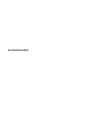 1
1
-
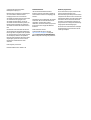 2
2
-
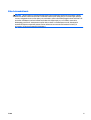 3
3
-
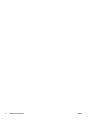 4
4
-
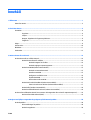 5
5
-
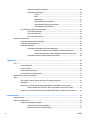 6
6
-
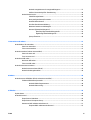 7
7
-
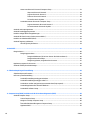 8
8
-
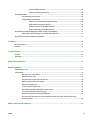 9
9
-
 10
10
-
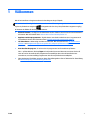 11
11
-
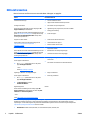 12
12
-
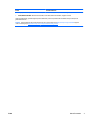 13
13
-
 14
14
-
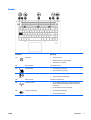 15
15
-
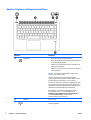 16
16
-
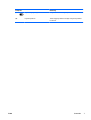 17
17
-
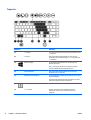 18
18
-
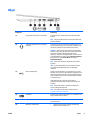 19
19
-
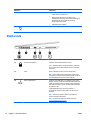 20
20
-
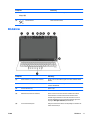 21
21
-
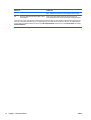 22
22
-
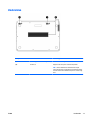 23
23
-
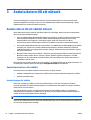 24
24
-
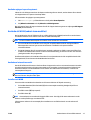 25
25
-
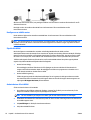 26
26
-
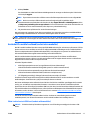 27
27
-
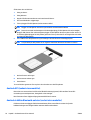 28
28
-
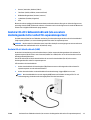 29
29
-
 30
30
-
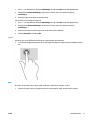 31
31
-
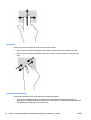 32
32
-
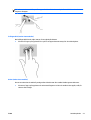 33
33
-
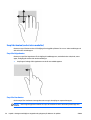 34
34
-
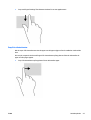 35
35
-
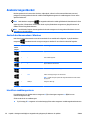 36
36
-
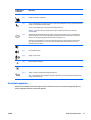 37
37
-
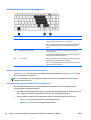 38
38
-
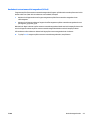 39
39
-
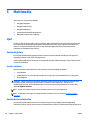 40
40
-
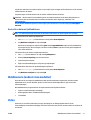 41
41
-
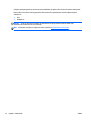 42
42
-
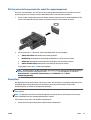 43
43
-
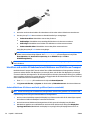 44
44
-
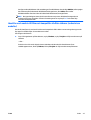 45
45
-
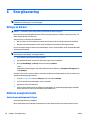 46
46
-
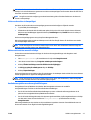 47
47
-
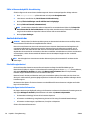 48
48
-
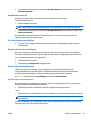 49
49
-
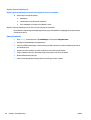 50
50
-
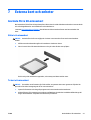 51
51
-
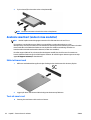 52
52
-
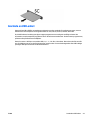 53
53
-
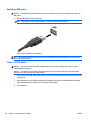 54
54
-
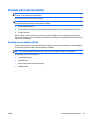 55
55
-
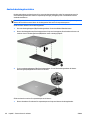 56
56
-
 57
57
-
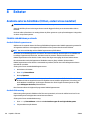 58
58
-
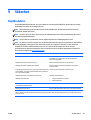 59
59
-
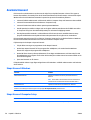 60
60
-
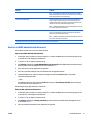 61
61
-
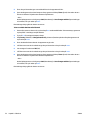 62
62
-
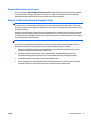 63
63
-
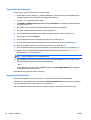 64
64
-
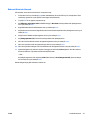 65
65
-
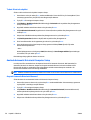 66
66
-
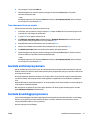 67
67
-
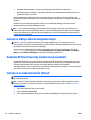 68
68
-
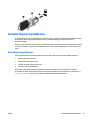 69
69
-
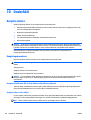 70
70
-
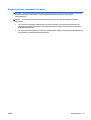 71
71
-
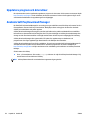 72
72
-
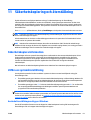 73
73
-
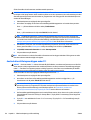 74
74
-
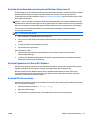 75
75
-
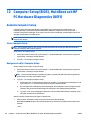 76
76
-
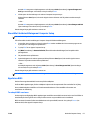 77
77
-
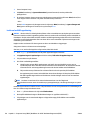 78
78
-
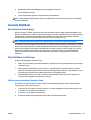 79
79
-
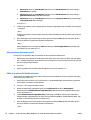 80
80
-
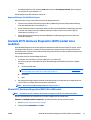 81
81
-
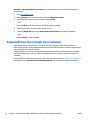 82
82
-
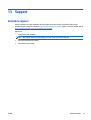 83
83
-
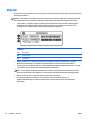 84
84
-
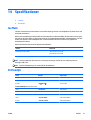 85
85
-
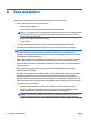 86
86
-
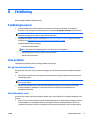 87
87
-
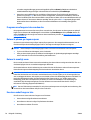 88
88
-
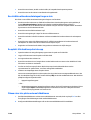 89
89
-
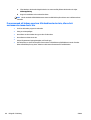 90
90
-
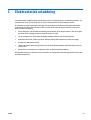 91
91
-
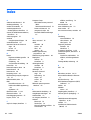 92
92
-
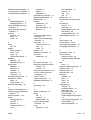 93
93
-
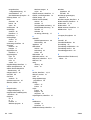 94
94
HP EliteBook Folio 1040 G2 Base Model Notebook PC Användarmanual
- Typ
- Användarmanual
- Denna manual är också lämplig för
Relaterade papper
-
HP ProBook 455 G2 Notebook PC Användarmanual
-
HP EliteBook Folio 1040 G2 Notebook PC Användarmanual
-
HP mt42 Mobile Thin Client Användarmanual
-
HP EliteBook Folio 1020 G1 Notebook PC Användarmanual
-
HP mt42 Mobile Thin Client Användarmanual
-
HP EliteBook Revolve 810 G2 Tablet Användarguide
-
HP ZBook 14 G2 Mobile Workstation (ENERGY STAR) Användarmanual
-
HP ProBook 430 G1 Notebook PC Användarmanual
-
HP ProBook 640 G1 Notebook PC Användarmanual
-
HP ProBook 640 G1 Notebook PC Användarmanual